انتشار: 1403/08/06 - بروزرسانی: 1403/08/06 توسط: : زهرا نصیرپور
اضافه کردن افزونه ChatGPT به گوگل داکس و شیت🤔
از اونجایی که استفاده از ابزارهای هوش مصنوعی باعث میشه که بتونیم کارهامونها رو خیلی راحتتر از قبل انجام بدیم، در نتیجه استفاده از این ابزارها خیلی بین مردم رایج و مرسوم شده.
افزونه هوش مصنوعی ChatGPT جزو جذابترین و کاربردیترین ابزارهای هوش مصنوعیه که قابلیتهای بسیار زیادی داره.
مثلاً میتونی از این افزونه در سرویسهای پرکاربردی مثل گوگل داکس و شیت استفاده کنی.
اضافه کردن افزونه ChatGPT به گوگل داکس و شیت با طی کردن چند مرحله ساده انجام میشه و پروسه انجام این کار به صورت قدم به قدم تو این مقاله آورده شده.
پس اگه تو هم میخوای نحوه انجام این کار رو یاد بگیری پیشنهاد میکنم با من در ادامه مقاله همراه باشی.
فهرست مطالب
✅افزونه ChatGPT برای گوگل داکس و شیت
✅نحوه اضافه کردن افزونه ChatGPT به گوگل داکس و شیت
✅ساخت OpenAI API Key
✅جمع بندی

افزونه ChatGPT برای گوگل داکس و شیت
افزونه ChatGPT دارای قابلیتهای بسیار متنوعیه که از اون جمله میتونم به استفاده ازش برای ترجمه، تولید متن، خلاصه نویسی، مرتب سازی دادهها و ... اشاره کنم.
به دلیل قابلیتهای ویژهای که این چت بات داره میتونی ازش در گوگل شیت هم استفاده کنی.
به نحوی که کاربر بتونه با نوشتن عملکرد و درخواست دلخواهش به شکل متنی، اقدام به دریافت فرمول و نتایج دلخواه مرتبط با اون درخواست کنه.
با وجود اینکه شرکت OpenAI هیچ افزونهای رو به صورت رسمی برای استفاده از امکانات ChatGPT در نرمافزارها و سرویسهای صفحه گسترده به انتشار نرسونده، اما به خاطر دسترسی توسعه دهندگان به API اون، افزونههای ChatGPT گوناگونی در دسترس کاربران قرار داره که از اون جمله میتونم به افزونه GPT for Sheets and Docs اشاره کنم که به کاربرا اجازه وارد کردن دستورات به صورت مستقیم در گوگل داکس و شیت رو میده.
پیشنهاد مطلب : اگر برای شما هم سوال پیش اومده که تبدیل پروندههای ورد به فرمت JPEG چگونه انجام می شود؟ توصیه من این است که تا انتهای این مطلب همراه من باشید.
نحوه اضافه کردن افزونه ChatGPT به گوگل داکس و شیت
در صورتی که قصد استفاده از افزونه ChatGPT در گوگل داکس و شیت رو داری، در اولین قدم باید اون رو به این سرویسها اضافه کنی.
من در ادامه بهت نحوه اضافه کردن افزونه ChatGPT به سرویس گوگل شیت رو میگم، ولی پروسه انجام این کار در گوگل داکس هم تقریباً با موارد زیر یکیه:
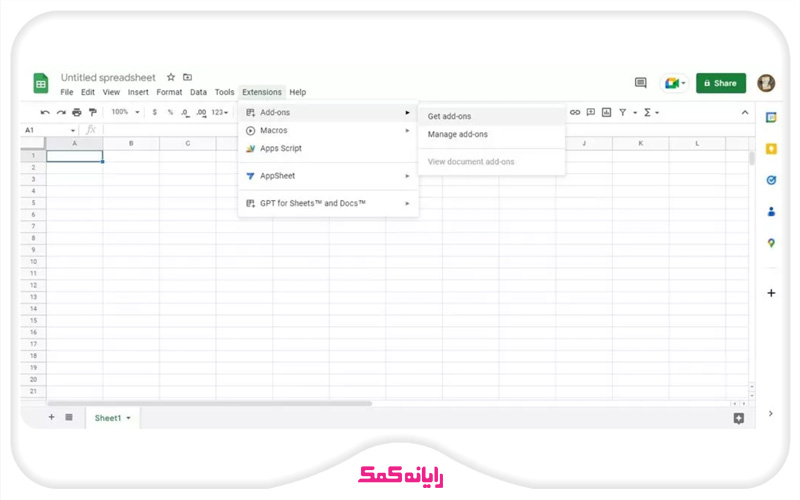
1.در اولین قدم وارد سرویس گوگل شیتت شو و یه صفحه گسترده جدید ایجاد کن.
2.حالا از نوار بالای صفحه وارد منوی Extensions شو و روی گزینه Add-ons کلیک کن و سپس گزینه Get Add-ons را انتخاب کن.
3.حالا پنجره Workspace Marketplace برات به نمایش در میاد. توی این پنجره باید از گوشه بالا سمت راست نوار جستجو را باز کنی و توش عبارت GPT for Sheets and Docs رو تایپ و جستجو کنی.
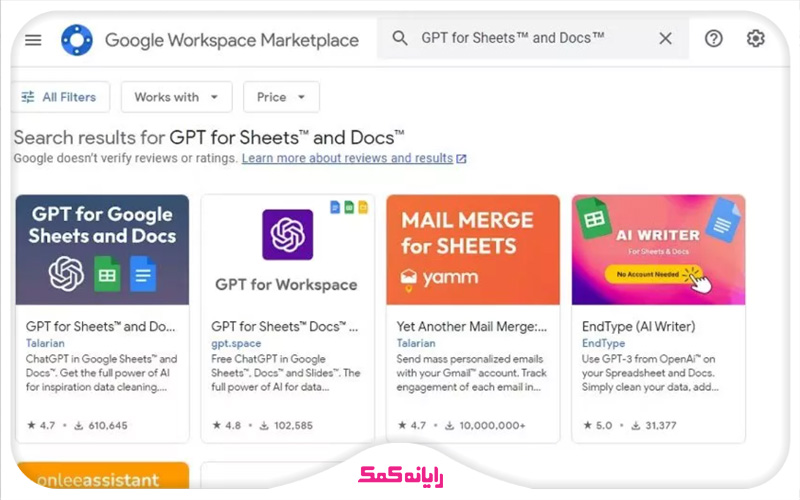
4.روی اولین نتیجه جستجو درست مثل تصویر پایین کلیک کن و تو صفحه بعدی دکمه Install و سپس Continue رو انتخاب کن.
5.تو این مرحله ازت خواسته میشه تا اقدام به انتخاب حساب کاربری گوگل مرتبط با سرویس گوگل شیتت کنی.
6.بعد از انجام این کار دکمه Allow رو بزن تا بتونی مجوزهای لازم برای عملکرد صحیح رو به افزونه ChatGPT بدی.
7.بعد از اینکه فرایند نصب به اتمام رسید روی گزینه Next کلیک کن و در انتها هم روی دکمه Done کلیک کن.
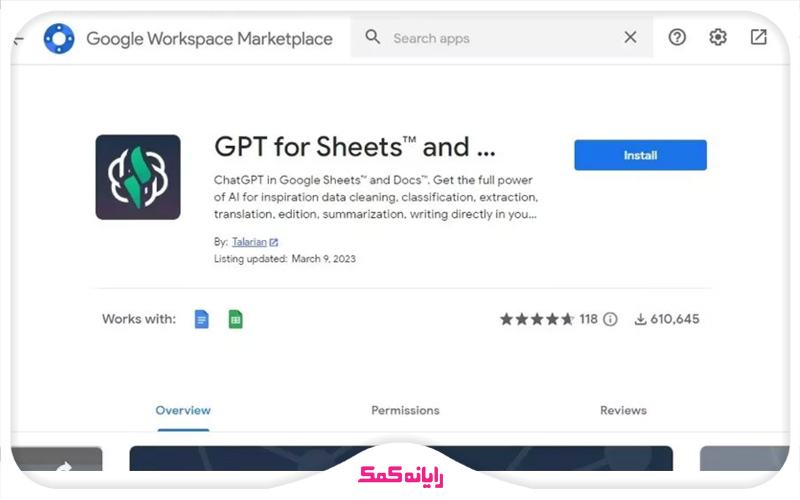
با انجام کارهای بالا میتونی افزونه ChatGPT رو به گوگل شیت و گوگل داکس اضافه کنی. اما برای استفاده ازش نیازه تا یه کار دیگه هم انجام بدی که در ادامه بهت اون رو هم توضیح میدم.
پیشنهاد مطلب : پاک کردن صفحات اضافه در ورد از طریق ترفند های مختلفی قابل انجامه و تعدادی از کاربردی ترین ترفند ها در این خصوص در این مقاله آموزش داده شده.
ساخت OpenAI API Key
جهت کامل کردن پروسه نصب افزونه ChatGPT نیازه که یک کلید API از وب سایت سازندش بگیری.
چگونگی دریافت این کلید به طور کامل در ادامه توضیح داده شده.
فقط در نظر داشته باش که API Key واسه هر کاربر به صورت اختصاصی در اختیارش قرار میگیره و اگه فراموشش کنی نمیتونی بازیابیش کنی.
علاوه بر این به هیچ عنوان نباید این کلید رو با سایر افراد و در سرویسهای نامعتبر به اشتراک بذاری.
چون سوء استفاده از این کلید باعث ایجاد محدودیت واسه حساب کاربری تو میشه.
برای ساخت API Key باید به صورت زیر وارد عمل شی:
1.در اولین قدم وارد وب سایت Openai.com شو و به حساب کاربری خودت برو. اگه حساب نداری هم باید اول در این بخش حساب کاربری برای خودت ایجاد کنی.
2.بعد از ورود به حساب کاربریت روی این لینک کلیک کن تا بتونی وارد صفحه مربوط به کلید API در وب سایت فوق بشی.
3.نکته مهمی که این وسط وجود داره اینه که حتماً میبایست اقدام به فعالسازی ابزار تغییر آی پی خودت کرده باشی.
4.تو این مرحله روی گزینه Create new Secret key کلیک کن.
5.حالا پنجرهای به نام API Key Generated برات به نمایش در میاد که توش کلیدی که خواسته بودی رو میتونی ببینی.
6.حالا روی آیکون سبز رنگ قرار گرفته در سمت راست کلید کلیک کن تا بتونی اون رو در کلیپ برد ذخیره کنی.
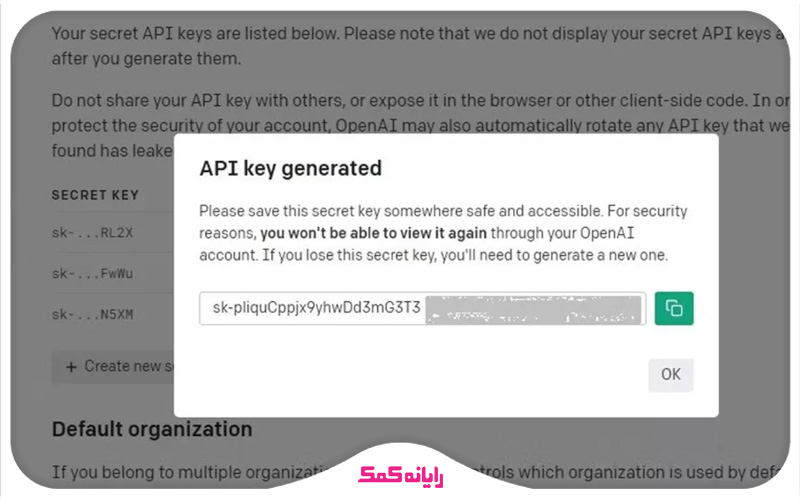
7.حالا مجدد به گوگل شیت برگرد و یه صفحه گسترده جدید رو باز کن.
8.از نوار ابزار بالای صفحه منوی Extensions رو انتخاب کن و روی گزینه GPT for Sheets and Docs کلیک کن.
9.حالا گزینه Set API Key رو انتخاب کن و اقدام به الصاق کلیدی که تو مرحله قبلی تو حافظه کلیپ برد کپی کرده بودی در این بخش کن.
10. حالا باید روی دکمه Check که در سمت راست این کادر قرار داره کلیک کنی. در صورت معتبر بودن کلید یه عبارت سبز رنگ توی زیر کادر برات به نمایش در میاد.
11. در انتها برای ذخیره کلید باید روی گزینه Save API key کلیک کنی.
در صورتی که تمایل داشتی تا بعدها یک کلید جدید رو وارد کنی باید همه مراحلی که بهت گفتم رو برای تغییر این کلید طی کنی.
بعد از اینکه کلیه مراحل بالا رو با موفقیت طی کردی، افزونه ChatGPT تو گوگل شیت یا داکس قابل استفاده خواهد بود و باید اقدام به فعالسازی اونها کنی.
برای انجام این کار هم کافیه وارد منوی Extensions بشی و سپس به قسمت GPT for Sheets and Docs بری و روی گزینه Enable GPT functions کلیک کنی.
برای دریافت راهنمایی بیشتر درباره نحوه ساخت OpenAI API Key میتونی با کارشناسان رایانه کمک با استفاده از تلفن های ثابت : 9099070192 و شماره: 0217129 برای ارتباط از طریق موبایل تماس بگیری تا به جواب سوالاتت برسی.

جمع بندی
تو این مقاله نحوه اضافه کردن افزونه ChatGPT به گوگل داکس و شیت رو به صورت قدم به قدم یاد دادم تا با اضافه کردن این افزونه به این سرویسها بتونی کارهای خودت رو خیلی راحتتر از قبل انجام بدی.
اضافه کردن این افزونه به گوگل داکس و گوگل شیت باعث میشه تا بتونی دقت انجام کارهات رو بالا ببری و در کنار اون کارهات رو خیلی سریعتر انجام بدی.
در واقع نصب این افزونه در این سرویسها بهت کمک میکنه تا در وقت خودت صرفهجویی کنی.
آیا تو هم تجربه استفاده از افزونه ChatGPT در گوگل داکس و شیت رو داشتی؟
عملکردش در این سرویسها چطور بوده؟
ممنون میشم نظرات و تجربیات مفیدت در این خصوص رو در بخش کامنت با من و بقیه کاربران در میون بذاری. در آخر میخوام ازت تشکر کنم که تا آخر این مقاله با من همراه بودی و امیدوارم تونسته باشم نحوه استفاده از افزونه ChatGPT در گوگل داکس و شیت رو بهت به خوبی آموزش بدم.
اگر سوالی درباره نحوه استفاده از افزونهChatGPT برای گوگل شیت و گوگل داکس داشتی، به راحتی میتونی با خدمات کامپیوتری رایانه کمک با استفاده از تلفن های ثابت : 9099070192 و شماره: 0217129 برای ارتباط از طریق موبایل تماس بگیری تا به جواب سوالاتت برای حل مشکل ویندوز اکسپلورر در ویندوز 7 برسی و کارشناسان ما سوالاتت را در کمترین زمان پاسخ می دهند و ابهاماتت را برطرف می کنند.